Инстаграм роликтерін ұялы телефонға жүктеп алудың ең жақсы 7 жолы
Сіз өзіңізге сұрақ қоюыңыз мүмкін: Instagram роликтерін жүктеп алуға болады ма? Жауап иә және жоқ. Instagram Instagram Reels бейнелерін жүктеп алудың ресми әдісін ұсынбағанымен, кейбір уақытша шешімдер бар. Біз Instagram-дан су белгісінсіз немесе дыбыстық ақауларсыз Reels жүктеп алудың 7 әдісін қарастырдық және бұл әдістер Android және iPhone құрылғыларында жұмыс істейді. Дегенмен, бұл әдістерді қолдану арқылы басқа адамдардың Instagram роликтерін жүктеп алуға болмайтынын атап өткен жөн».
Инстаграмнан роликтерді қалай жүктеуге болады
Instagram роликтерін сақтаудың барлық опциялары қамтылған, оларды офлайн режимінде пайдалану үшін галереяға сақтағыңыз келсе немесе жай ғана Instagram-да сақтағыңыз келсе.
1. Оқиғалары бар роликтерді жүктеп алыңыз
Бұл кез келген үшінші тарап қызметіне сенбестен Instagram-да Reels жүктеуге мүмкіндік беретін өте пайдалы хак. Сізге тек сюжетті тарихыңызбен бөлісіп, оны жарияламай жүктеп алсаңыз болғаны. Керемет, солай емес пе?
Төменде егжей-тегжейлі қадамдар берілген.
1. Instagram қолданбасында жүктеп алғыңыз келетін файлды ашыңыз.
2. Белгішені нұқыңыз Жіберу / Бөлісу және түймесін басыңыз Қияр Сюжетіңізге ролик қосыңыз .
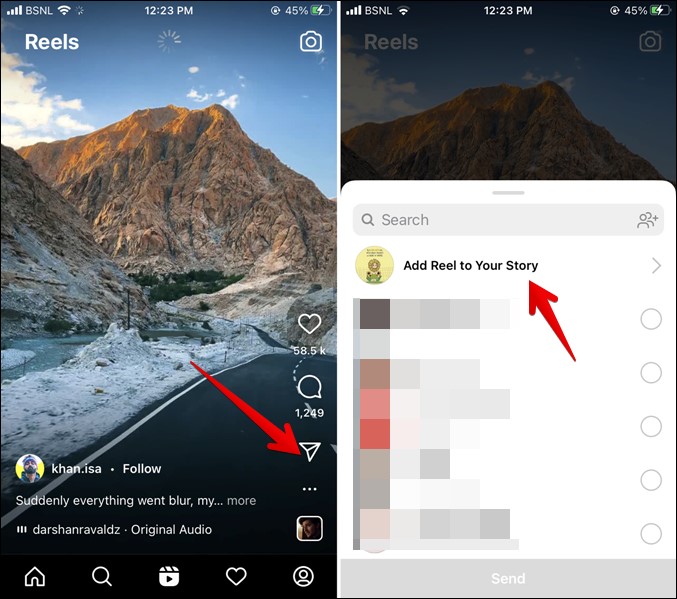
3. Роликті басқаннан кейін оқиғаны алдын ала қарау экраны пайда болады. Жақсырақ нәтиже алу үшін бейнені бүкіл экранды толтырғанша саусақтарыңызбен аздап үлкейтуге болады. Бұл қадамды орындамасаңыз, катушканы толық көлемде көре алмайсыз және ол роликті және бейнені жүктеп алған пайдаланушының атын көрсетеді. Бейнені үлкейткеннен кейін роликті құрылғыға сақтау үшін жоғарғы жағындағы жүктеп алу белгішесін түртуге болады.

Бұл процесті аяқтайды, себебі жүктеп алынған таспа дыбысымен бірге iOS жүйесіне арналған камера орамында немесе Android үшін галереяда сақталады.
2. Instagram роликтерін дыбыспен жүктеп алыңыз
Телефоныңызға аудиосы бар әлі жарияланбаған роликтерді жүктеп алғыңыз келсе, жарияланған роликтер үшін жоғарыдағы әдісті қолдануға болады. Дегенмен, Instagram роликтерін галереяда музыкамен оны жарияламай-ақ сақтағыңыз келсе, Stories және жақын достар тізімінің көмегіне жүгінуіңіз керек. Роликті жақын досыңызға тікелей хабарлама арқылы жіберуге болады, содан кейін досыңыздың тіркелгісіне кіріп, роликті жүктеп алыңыз. Осылайша, катушка музыка қосылған галереяда сақталады.
Мұны қалай істеу керек:
1. Instagram роликті музыкамен галереяға жарияламай жүктеп салу үшін жақын достарыңыздың тізімін жасап, оған сенімді адамды қосуға болады. Бұл әдіс достарыңызға катушкаға кіруге мүмкіндік беретінін байқайсыз. Жақын достарыңыздың тізімі бұрыннан бар болса, тізімнің бар мүшелері катушканы көре алады. Сонымен, егер сіз бұған келіссеңіз, келесі қадамдарды орындауға болады:
2. Сіз Instagram Reel бейнесін жасай аласыз, оған әсерлер мен қалағанның бәрін қоса аласыз. Содан кейін түймесін басыңызалдын ала қараунемесе «бөлісубөлісу экранына өту үшін.
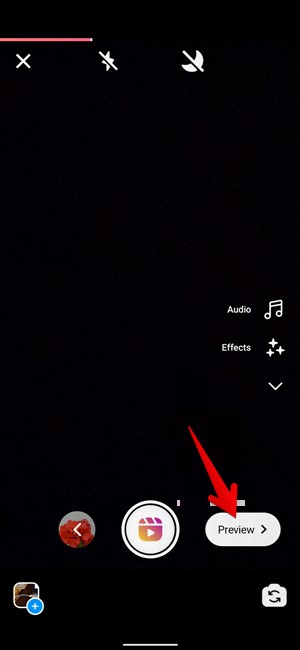
3. Бөлісу экранына жеткенде, «Бөлісу» қойындысын түртіңіз.әңгімелер.” Содан кейін «Жақын достар» жанындағы бөлісу түймесін басыңыз. Осы арқылы сіздің бейнеңіз жақын достарыңызға оқиға ретінде жарияланады.
Ескерту: Бұл әдісті Android жүйесінде қолдануға болады, ал iPhone құрылғысында болмауы мүмкін. Дегенмен, опцияны көрсеңізәңгімелерiPhone телефонындағы Ортақ экранда бұл әдісті сол жүйеде де қолдануға болатынын білдіреді.
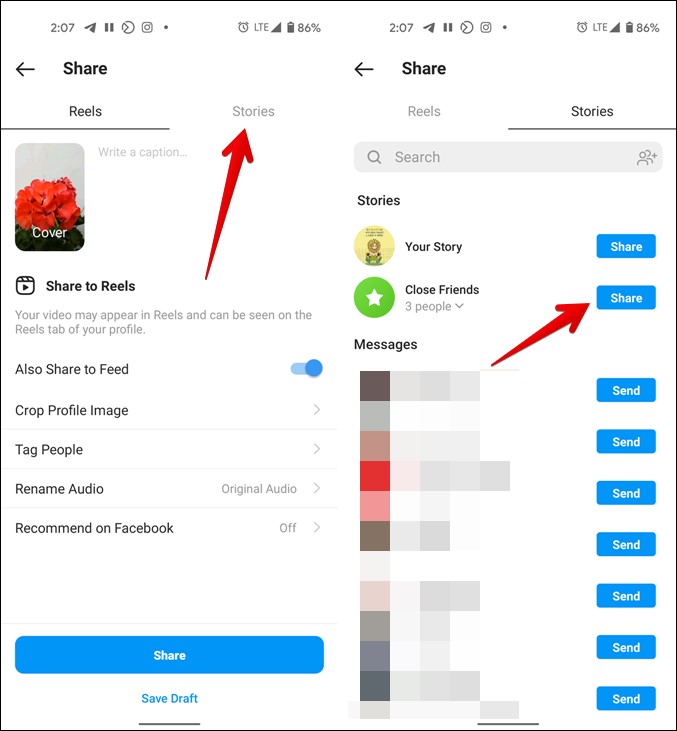
4 . Роликті оқиға ретінде жариялағаннан кейін, енді Instagram басты экранына өтіп, оқиғаңызды түртіңіз. Жарияланған ролик сізге оқиға ретінде көрінеді. Үш нүкте белгішесін басып, «Бейнені сақтаңызтізімнен. Осы арқылы музыка бар ролик телефоныңызға жүктеледі. Соңында Instagram тарихын жоюға болады.
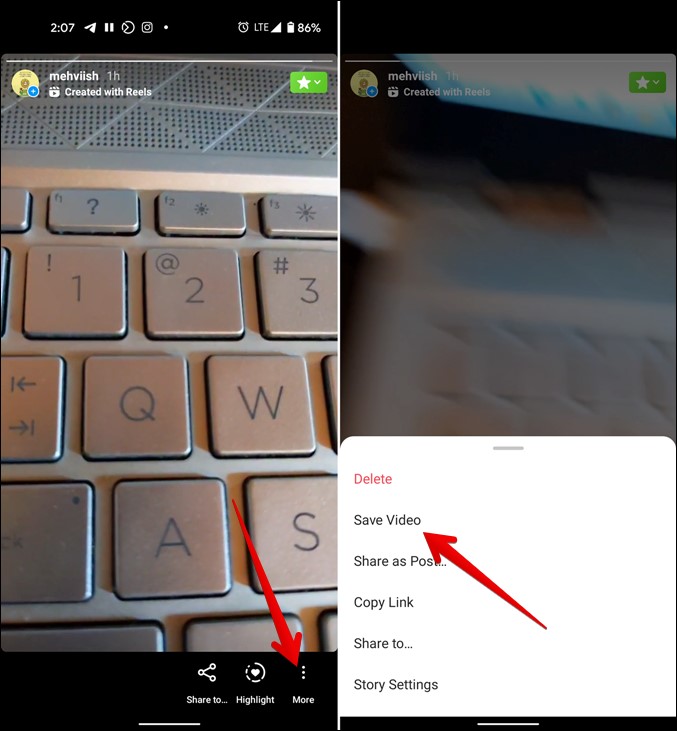
3. Желідегі құралдарды пайдалану
Жоғарыда көрсетілген әдістер сіздің талаптарыңызға сәйкес келмесе немесе бейнеңізде Reel логотипі әлі де пайда болса, сіз ешқандай су таңбасын қоспай Instagram Reels қолданбасын жүктеп алу үшін онлайн құралдардан көмек ала аласыз. Бар болғаны, катушка сілтемесін онлайн құралға көшіріп, қою, содан кейін жүктеу түймесін басыңыз. Бұл құрал бейнені жоғары сапада және дыбыспен телефонға немесе компьютерге автоматты түрде жүктеп алады.
Міне, кейбір Instagram Reel бейнелерін жүктеп алу сайттары:
Міне, олардың бірін пайдалану қадамдары:
1. Жүктеп алғыңыз келетін Instagram роликін ашыңыз. Басыңыз үш нүктелі белгіше және таңдаңыз Сілтемені көшіріп алыңыз.
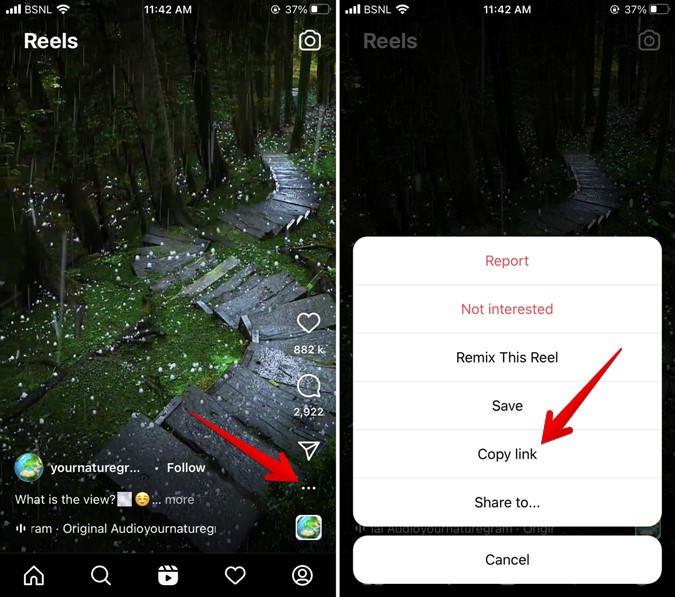
2. Android телефоныңызға немесе iPhone телефоныңызға Instagram Reels жүктеп алу үшін Instagram Reels веб-сайтын ашыңыз instafinsta.com немесе веб-шолғышыңыздағы кез келген басқа веб-сайт. Роликтер қойындысына тікелей бағытталмаған болсаңыз, оны веб-сайтта таңдау арқылы шарлауға болады.
3. instafinsta.com немесе кез келген басқа веб-сайтты ашқаннан кейін сайттың берілген жолағына бірінші қадамда көшірілген катушка сілтемесін қойыңыз, содан кейін «Жүктеу» түймесін басыңыз.
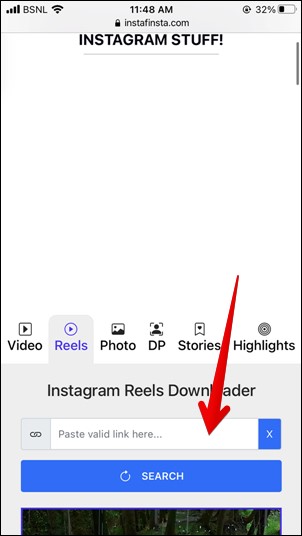
4. Ролик сілтемесін сайтта берілген жолаққа қойғаннан кейін, бейненің өңделуін күтіңіз. Аяқтағаннан кейін бейнені алдын ала қарау сілтемесі қойылған жолақтың астында пайда болады. Сіз бетті төмен айналдырып, жүктеу түймесін басуға болады. Растау қалқымалы терезесі пайда болады. Бейнені жүктеп алуға рұқсат беріңіз.
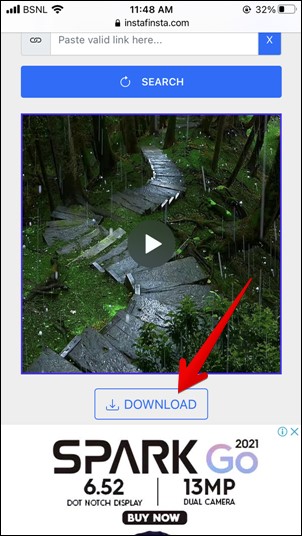
Егер бейне телефонға жүктеп алудың орнына ойнатыла бастаса, бейнені түртіп, ұстап тұруға болады. Қосымша опцияларды, соның ішінде түймені көресізБейне жүктеуші.” Бейнені жүктеп алу үшін оны басыңыз. Бұл әдіс де жұмыс істемесе, 4-қадамдағы жүктеу түймесін басып тұрып, «Байланысты файлды жүктеп алыңызМәзірден.
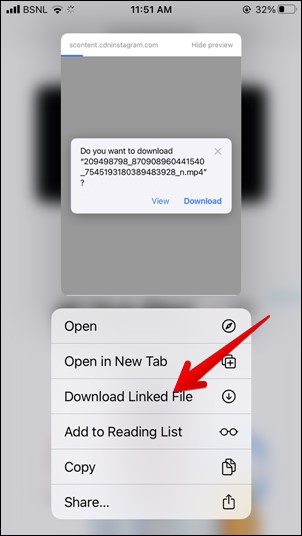
Дыбыс бар катушкалар телефоныңызға жүктелгенде, оларды Жүктеулер қалтасынан табасыз. Android жүйесінде бұл қалтаға Галерея қолданбасы мен File Explorer арқылы кіруге болады. iPhone телефонында Файлдар қолданбасын ашып, Жүктеулер қалтасына өтуіңіз керек.
4. Reel Downloader қолданбаларын пайдалану
Жоғарыда аталған әдістің бір ықтимал кемшілігі - ол кейде captcha енгізуді талап етуі мүмкін, бұл тітіркендіргіш болуы мүмкін. Егер сіз мұны істегіңіз келмесе немесе Instagram Reels жүктеп алғыңыз келген сайын веб-сайтты ашқыңыз келмесе, мұны болдырмау үшін Instagram Reels бейне жүктеп алу қолданбаларын орнатуға болады.
iPhone телефонында Reel Downloader қолданбаларын пайдаланыңыз
1 . орнату InstantSave iPhone телефонындағы App Store дүкенінен. Сіз де пайдалана аласыз Instagram роликтеріне арналған InstDown .
2 . Instagram Reel-ді жүктеп алу үшін қолданбаны ашып, Instagram Reels-тен жүктеп алғыңыз келетін бейнені таңдаңыз. Содан кейін экранның жоғарғы оң жақ бұрышындағы үш нүктелі белгішені басып, бейне сілтемесін көшіру үшін Сілтемені көшіру пәрменін таңдаңыз.
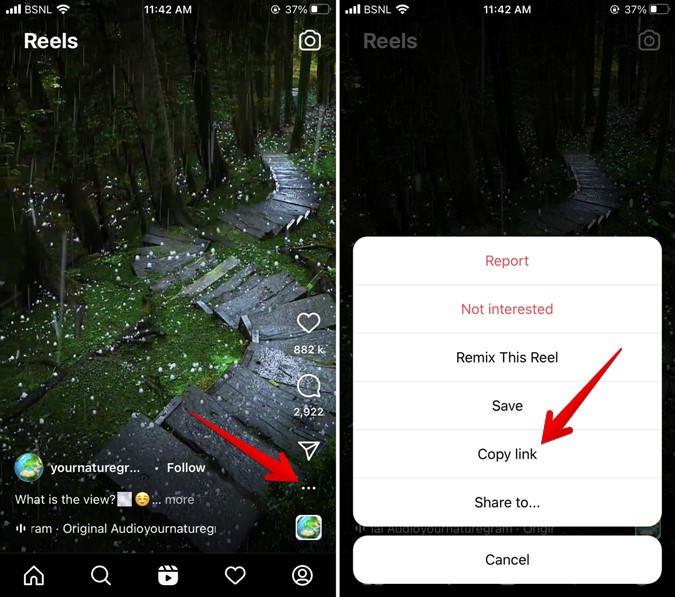
3. Сілтемені көшіргеннен кейін InstantSave қолданбасын ашыңыз, сонда ролик автоматты түрде қалпына келтіріледі. Бейнені қолданба өңдегенше күтіңіз. Соңында сізге қолжетімді «Жүктеу» немесе «Сақтау» опциясын басыңыз.
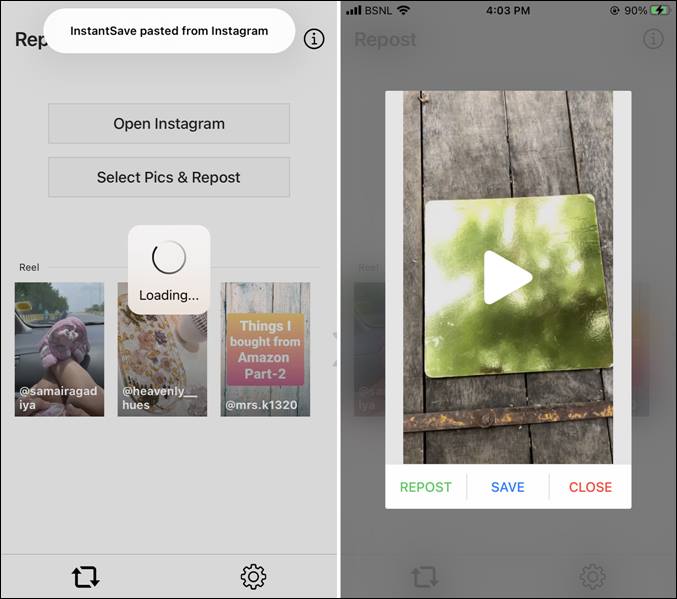
Android жүйесінде Reel Downloader қолданбаларын пайдаланыңыз
1. Қолданбаны орнатыңыз Instagram үшін Reels Video Downloader – Reels Saver Android телефонында. Қолдануға болатын тағы бір қолданба Инстаграмға видео жүктеуші . Рұқсат беру үшін оны бір рет ашыңыз.
2. Instagram Reel жүктеп алу үшін бейне сілтемесін көшіріп, жоғарыда аталған қолданбалардың бірін ашыңыз. Қолданба бейнені телефоныңызға автоматты түрде жүктеп алады. Олай болмаса, қолданбада қол жетімді «Жүктеу» түймесін басыңыз. Немесе Instagram Reel экранында қолжетімді «Сілтемені бөлісу» түймесін басып, бейнені жүктеп алу үшін Reel жүктеп алу қолданбасын таңдауға болады.
5. Instagram роликтерін аудио арқылы жүктеп алыңыз
Instagram Reel аудиосын бейнесіз жүктеп алудың екі жолы бар.
3-әдіс: Жоғарыдағы әдістерде көрсетілгендей бейне сілтемесін алыңыз, содан кейін телефонда немесе компьютерде offmpXNUMX.com сайтын ашыңыз. Сайтта берілген ұяшыққа сілтемені қойып, жүктеу түймесін басыңыз. Қолданба жақсы жұмыс істегенімен, жарнамалар сізді тітіркендіруі мүмкін. Дегенмен, бірдеңе ештеңені жеңбейді. Жүктеп алу түймесін басқаннан кейін VPN желісіне ауысуды немесе басқа жарнаманы көрсетуді сұрайтын қалқымалы жарнаманы көруіңіз мүмкін. «Болдырмау» түймесін басыңыз.
3-әдіс: App Store дүкенінен тегін «Бейнені MP3-ке түрлендіргіш» қолданбасын жүктеп алыңыз, содан кейін бейнені MPXNUMX файлына түрлендіру үшін қолданбада берілген қадамдарды орындаңыз. Енді алынған аудио файлды қолданбадан жүктеп алуға болады.
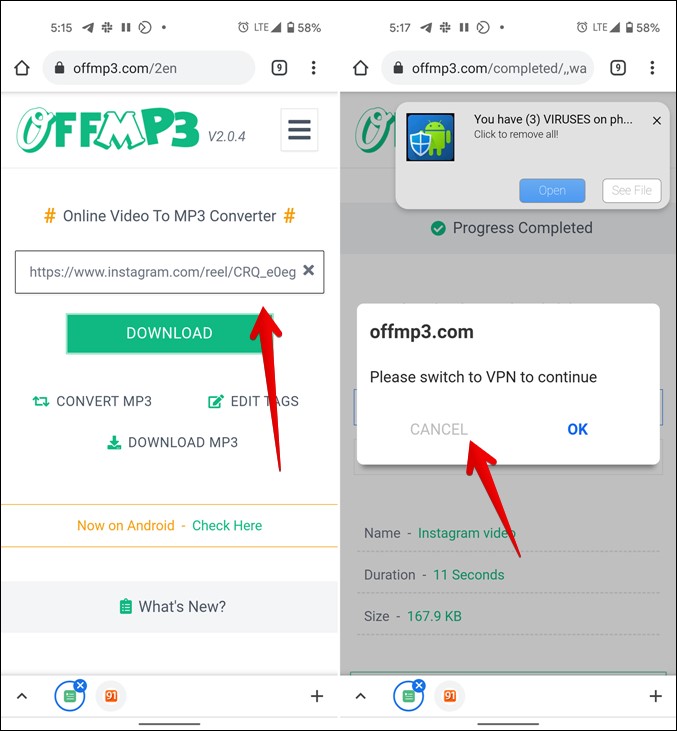
Instagram роликінен аудио жүктеп алу үшін «MP3 жүктеп алыңызбетте. Жарнама қайтадан пайда болса, алдыңғы бетке оралып, «MP3 жүктеп алыңыз« тағы бір рет. Соңында жүктеуді растау қалқымалы терезесі пайда болады, жүктеуге рұқсат етілгеніне көз жеткізіңіз.
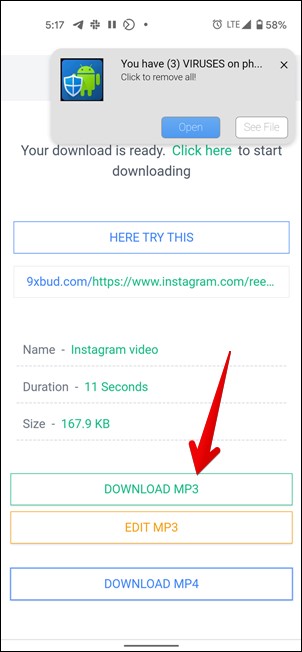
Сонымен қатар, телефон галереясына жоғарыдағы әдістердің бірін пайдаланып Reel жүктеп алыңыз. содан кейін пайдаланыңыз InShot Video to MP3 түрлендіргіш қолданбасы Android жүйесінде және медиа түрлендіргіш Reel бейнесінен дыбысты шығару үшін iPhone құрылғысында.
6. Instagram профилін сақтаңыз
Егер сіз Instagram роликтерін телефоныңызға жүктеп алғыңыз келмесе, бірақ оны болашақта пайдалану үшін сақтағыңыз келсе, оны бетбелгілеу үшін түпнұсқа мүмкіндікті пайдалана аласыз.
Instagram Reel бағдарламасын ашып, белгішені басыңыз Үш ұпай . Табыңыз сақтау тізімнен.
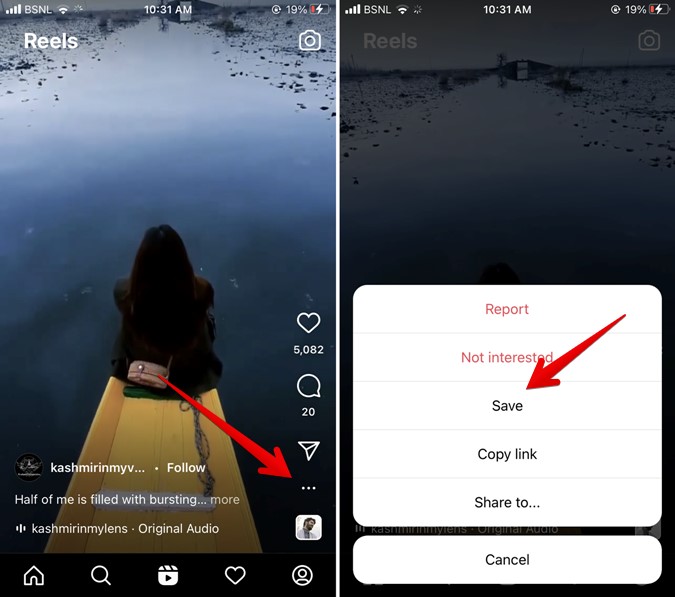
Сақталған Instagram роликтерін табу үшін профиль экранына өтіп, үш көлденең мәзір белгішесін түртіңіз, содан кейін «Сақталған» опциясын таңдаңыз.
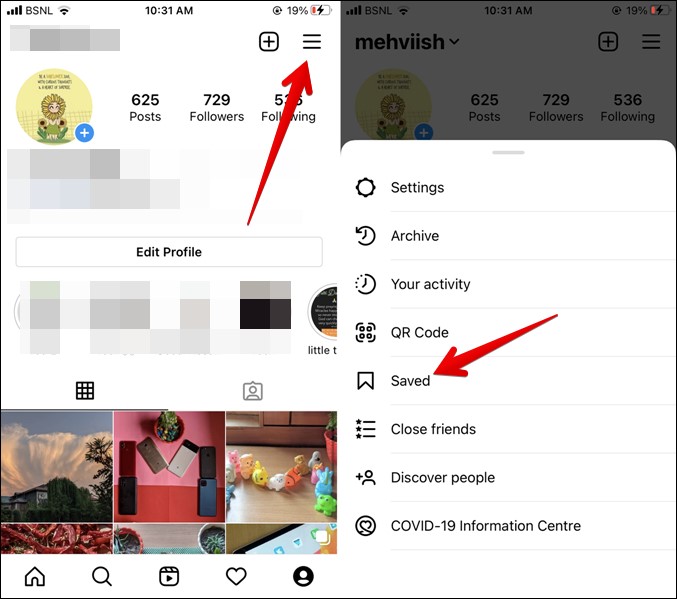
Бетке кірген кездеСақталған«, Басыңыз »Барлықбарлық сақталған жазбаларыңызды көрсету үшін және сақталған роликтер басқа жазбалармен бірге көрсетіледі.
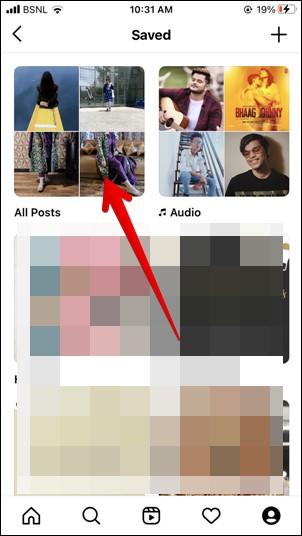
7. Ремикс роликтері
"Reel's Remix" мүмкіндігін ұқсас роликті жасау үшін тек Reel жүктеп алғыңыз келсе, пайдалануға болады. Бұл мүмкіндік TikTok-тың «Дуэт» мүмкіндігіне ұқсайды, мұнда сіз басқа біреудің роликінің өз нұсқасын жасай аласыз. Дегенмен, түпнұсқа бейне сіздің бейнеңізбен бірге ойнатылады.
Егер сіз қолданғыңыз келсе 'Remixқайта араластырғыңыз келетін роликті ашып, үштік мәзір белгішесін түртіңіз, содан кейін таңдаңызБұл катушканы ремикске салыңыз.” Дегенмен, сіз опцияны таба алмайсыз.RemixБарлық катушкалар үшін қол жетімді, себебі авторлар өз катушкалары үшін ремикс функциясын өшіре алады.
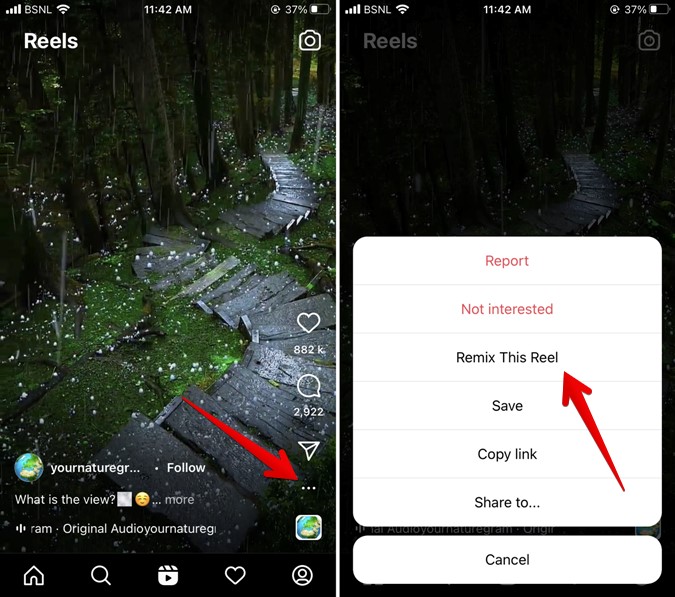
Instagram роликтерімен көңіл көтеріңіз
Егер Instagram Reels бейнесін жүктеп алудың жоғарыда аталған әдістерінің ешқайсысы сізге көмектеспесе, кейбір баламаларды пайдалануға болады. Сондай-ақ, Instagram роликтерін жазу және сақтау үшін Android және iPhone құрылғыларында қол жетімді экранды жазу мүмкіндігін пайдалануға болады. Егер сіздің телефоныңыз экранды жазуды қолдамаса, Android үшін қол жетімді экранды жазуға арналған ең жақсы қолданбаларды пайдалануға болады.
Соңында, егер сіз Instagram-да жаңа болсаңыз, қарапайым және оңай қадамдар арқылы Reels жасауды үйрене аласыз, сонымен қатар таңғажайып және тартымды бейнелер жасау үшін Reels өңдеу қолданбаларын пайдалана аласыз.









